Si este año nos hemos portado bien es posible que esta mañana nos hayamos encontrado con un iPad como regalo. Si ése es vuestro caso, ¡enhorabuena! Pero, pasada la euforia inicial, surgen las primeras dudas. ¿Cómo empiezo a utilizarlo?
En las siguientes líneas intentaremos ayudaros a configurar vuestro nuevo iPad sin dificultad para que podáis empezar a disfrutarlo hoy mismo.
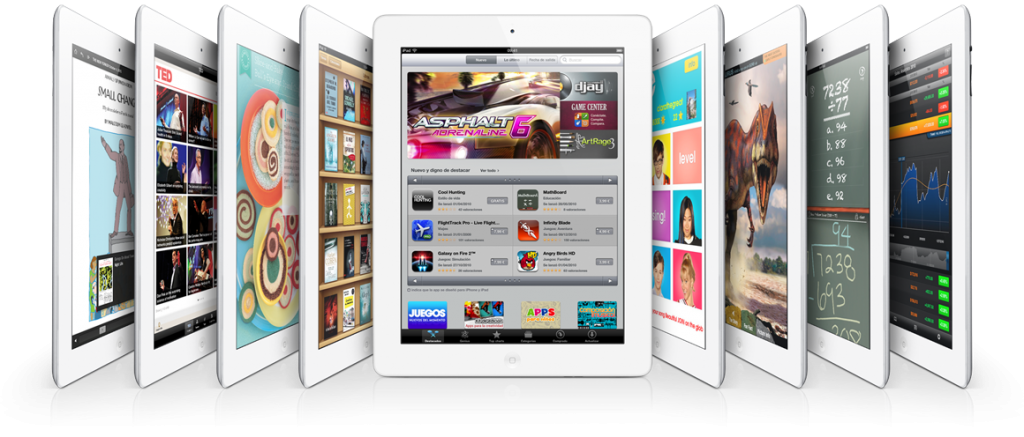
En primer lugar, el nuevo asistente de configuración de iOS nos guiará a través de los ajustes del sistema. Y, lo, que es mejor, ya no es necesario conectar el iPad al ordenador para que empiece a funcionar. De esta manera, estableceremos el idioma por defecto e indicaremos la red WiFi a la que nos queremos conectar. El sistema nos preguntará si queremos configurar el dispositivo como un nuevo iPad o utilizar una copia de seguridad previa de otro iPad (en caso de que tuviésemos anteriormente otro), bien sea vía iCloud o iTunes.
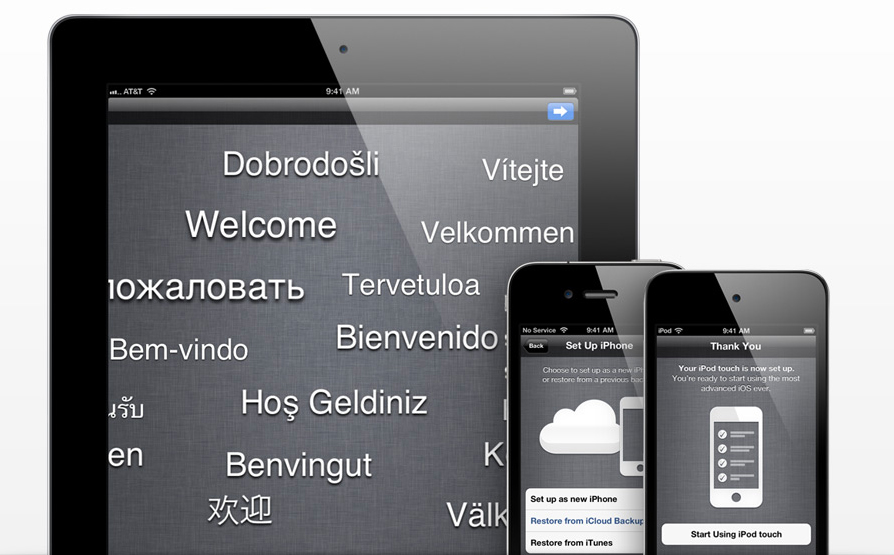
Vamos a suponer que éste es nuestro primer iPad, así que seleccionamos la opción de configurarlo como nuevo iPad. En ese caso el asistente nos solicitará nuestro ID de Apple. Este identificador es nuestro usuario de cara a la App Store, donde podremos comprar y descargar contenidos tales como aplicaciones, libros electrónicos, canciones, vídeos,etc. Si no disponemos de uno, el propio asistente nos permite crear uno. No todo el contenido es de pago (de hecho, muchas aplicaciones para iPad sin gratuitas), así que podremos empezar a llenar nuestro iPad sin coste adicional.
A continuación tendremos que indicar otro identificador de cuenta. En este caso se trata de la cuenta de iCloud. ¿Qué es iCloud? El nuevo servicio en la nube de Apple que nos ofrece 5 GB de almacenamiento gratuito para guardar nuestros documentos y sincronizar las aplicaciones, calendarios, contactos, etc., entre nuestros dispositivos (no solo en sistemas iOS, sino que también podremos acceder desde ordenadores Mac y Windows). Aunque el uso de esta cuenta es opcional, recomendamos configurarla para aprovechar al máximo las funcionalidades que ofrece iOS 5.
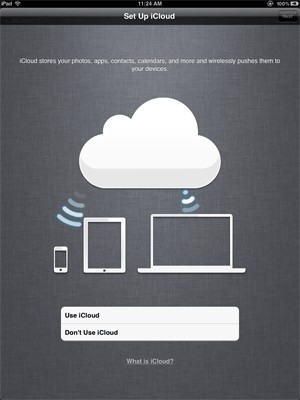
iCloud también nos servirá para almacenar las copias de seguridad de nuestro dispositivo, sin tener, como hasta ahora, que conectar el iPad a iTunes para realizar el backup. Toda la información sobre nuestra cuenta de iCloud, el espacio que tenemos ocupado (recordemos que Apple nos da 5 GB gratuitos pero, si no son suficientes, podemos ampliarlos comprando espacio adicional) y la realización de copias de seguridad lo tenemos en Ajustes -> iCloud.
Con esto habremos terminado la configuración básica necesaria para usar nuestro nuevo iPad. A partir de ahora podremos empezar a descargar aplicaciones desde la App Store, música, vídeos, etc.
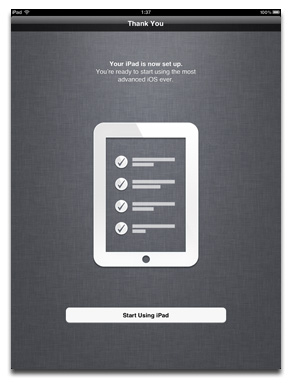
Bien, y ahora, ¿qué? La App Store nos ofrece miles y miles de aplicaciones para iPad. Algunas de pago y otras gratuitas. Es probable que queramos empezar por algún juego, pero también tenemos excelentes opciones para leer libros electrónicos, crear textos, hojas de cálculo o presentaciones, edición fotográfica, redes sociales,etc.
Para empezar, una serie de aplicaciones fundamentales. Aunque el iPad nos sirve para leer libros electrónicos, Apple no instala por defecto su aplicación específica para este cometido, así que nos la tendremos que descargar desde la App Store (y, de paso, empezamos a utilizar nuestra cuenta y a familiarizarnos con la tienda online de Apple). Pulsamos el icono App Store y buscamos la aplicación iBooks (gratuita). Una vez instalada podremos acceder a iBookstore, la tienda de libros de Apple, que también utiliza nuestro ID de la compañía para comprar, descargar y leer libros. Si somos clientes de Amazon y preferimos descargar los libros desde su tienda, también tenemos la versión de Kindle específica para iPad.
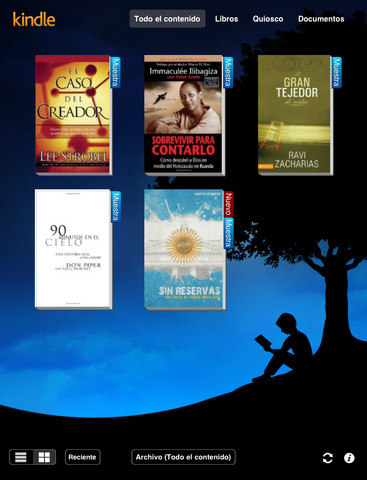
Una de las aplicaciones que más utilizaremos en el iPad será la de acceso al correo electrónico. Para ello tenemos que configurar las cuentas que vayamos a usar desde el icono de Ajustes -> Correo, contactos, calendarios -> Cuentas -> Añadir cuentas (con varias opciones como Exchange, Google, Yahoo, Hotmail, etc.).
iOS 5 se integra directamente con Twitter, lo que significa que podremos, por ejemplo, hacer una foto con el iPad y publicarla directamente desde el carrete de fotos. Sin embargo, tendremos que descargar la aplicación oficial de Twitter para leer y escribir de manera habitual. Facebook también cuenta con su aplicación específica para la tableta, aunque todavía le quedan muchas cosas por mejorar. Si queremos acceder de una forma diferente a nuestras fuentes de noticias y redes sociales, una buena opción es Flipboard. Y para acceder a Google Reader, nuestra recomendación es la aplicación Reeder.
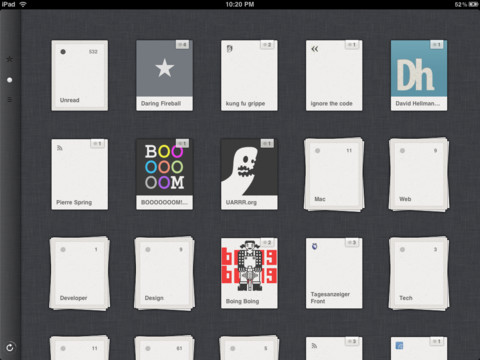
Apple ofrece su completa suite ofimática iWork para iOS. Compatibles con los documentos de Microsoft Office, Pages, Numbers y Keynote se pueden comprar en la App Store (al precio de 7,99 € cada una). Podemos encontrar otras opciones en el siguiente enlace. Quienes solo necesiten crear texto, olvidándose de formatos, gráficas u otras funcionalidades, tienen en iA Writer la mejor elección.
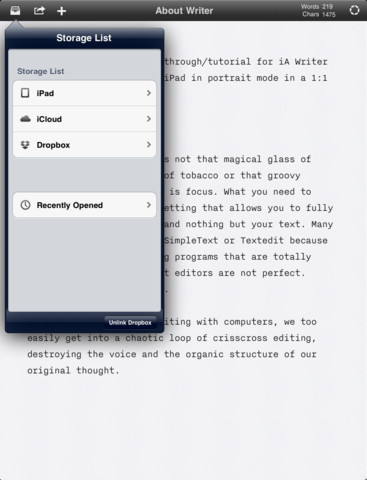
Además de iCloud tenemos otras posibilidades a la hora de utilizar servicios en la nube. Probablemente el más famoso sea Dropbox, que cuenta con una aplicación (gratuita) nativa para iOS. Si lo que queremos es tener todas nuestras notas sincronizadas, Evernote es otra fantástica opción.
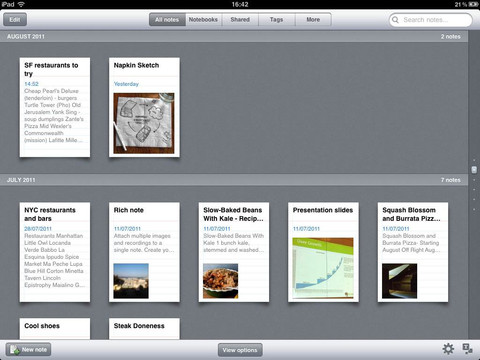
iOS 5 incorpora una serie de nuevos servicios como iMessage para el envío de mensajes (incluyendo imágenes y vídeos) entre dispositivos con dicha versión de iOS. Otra nueva funcionalidad es el Centro de Notificaciones que aglutina todos los mensajes o alarmas que nos lleguen desde las aplicaciones compatibles (por ejemplo, el correo electrónico, Twitter, iMessage, etc.). De esta manera, desde la pantalla de bloque del iPad veremos todas las notificaciones que tenemos pendientes de revisar o responder.

Si además tenemos un Apple TV, gracias a AirPlay y la función de vídeo en espejo de iOS 5 podremos enviar el contenido de la pantalla del dispositivo al televisor sin necesidad de cable (siempre que tengamos un iPad 2 o un iPhone 4S). Si no contamos con un Apple TV, siempre podemos utilizar el cable HDMI de Apple. Además, algunos sistemas de sonido son compatibles con AirPlay, por lo que también podremos escuchar el contenido de la librería musical de nuestro iPad por dichos altavoces.

En cualquier caso, lo mejor es que empecemos a «jugar» con nuestro nuevo iPad, viendo las (muchas) posibilidades que nos ofrece y, sobre todo, qué necesidades tenemos y cómo se adapta el dispositivo a ellas. Seguro que poco a poco iremos descubriendo nuevas aplicaciones que se ajusten a lo que necesitamos.



Si tuviera que comprar otro iPad, ¿es correcto pondré el mismo ID que tengo ya con apple? ¿Es mejor poner otro? ¿Eso implica que me configurará el nuevo con lo que ya tengo en el anterior?
Gracias
@Iñaki: lo mejor es que hagas una copia de seguridad del actual a través de iCloud y que configures el nuevo a partir de esa copia. De esta manera, en cuestión de minutos tendrás en el nuevo todo lo que tenías en el anterior, manteniendo todas las compras de aplicaciones, música, libros, etc.
DUDA PARA CONFIGURAR NUEVO IPAD.
Tengo lo primero un IPOD desde hace años. Luego vino un IPHONE que configuré como "nuevo Iphone" y aunque me descarga las mismas aplicaciones del ipod, mi contenido no está sincronizado (mi música no está sincronizada ni otros archivos)
AHORA LLEGO EL IPAD, y estoy en el momento de configurarlo: QUIERO SABER SI CONVIENE CONFIGURARLO COMO COPIA DE ALGUNO DE LOS ANTERIORES para tener el contenido de itunes igual, o si lo configuro como UNO NUEVO?
Y en su defecto, si lo configuro como nuevo, ¿COMO PUEDO COMPARTIR EL CONTENIDO ENTRE MIS DISPOSITIVOS?
@CLAUDIA: Lo mejor es que lo configures como un dispositivo nuevo y que la sincronización la hagas vía iCloud, utilizando la misma cuenta en todos los equipos.